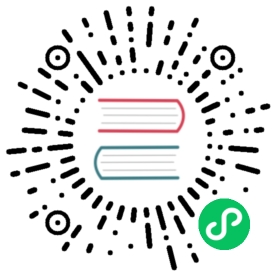第一步
在这一组文章中, 您将学习到 Nest 的核心基本原理。为了了解基本的 Nest 应用程序构建模块,我们将构建一个基本的涵盖了大量基础功能的 CRUD 应用程序。
语言
我们爱上了 TypeScript,但最重要的是,我们喜欢 Node.js。 这就是为什么 Nest 兼容 TypeScript 和纯 JavaScript。 Nest 默认基于最新的语言特性,要在 Nest 中使用原生的 JavaScript 框架,我们需要一个 Babel 编译器。
在文档示例中,我们主要使用 TypeScript ,但您始终可以将代码片段切换为普通 JavaScript 语法 (只需单击每个片段右上角的 language 按钮即可切换)。
【译者注:中文文档暂不支持 language 切换】
先决条件
请确保您的操作系统上安装了 Node.js(>= 10.13.0, v13 版本除外)。
一分钟安装 node.js (支持 X86 ARM MIPS 等架构,需要版本管理或者系统为 Raspbian 请直接看 NVM)
windows
安装 Node.js
Powershell/CMD 可以打印出这个说明安装成功。(部分系统需要重启后环境变量才生效,如果不会配置环境变量请直接默认安装)
$node -vv14.17.3$ npm -v7.x.x
linux(建议)
(NVM 支持 所有 Linux 及 Raspbian ,支持多版本管理,windows 点击进入)
curl -o- https://ghproxy.com/https://raw.githubusercontent.com/nvm-sh/nvm/v0.38.0/install.sh | bash
如果没 curl ,可以使用 wget 安装
wget -qO- https://ghproxy.com/https://raw.githubusercontent.com/nvm-sh/nvm/v0.38.0/install.sh | bash
使用淘宝加速下载(可选)
export NVM_NODEJS_ORG_MIRROR=https://npm.taobao.org/mirrors/node
使用 NVM 安装 nodejs :
nvm install --lts
终端可以打出以下信息说明安装成功:
$node -vv14.17.3$ npm -v7.x.x
MacOS (X86)
安装 Node.js
打印出这个说明安装成功。(部分系统需要重启后环境变量才生效)
$node -vv14.17.3$ npm -v7.x.x
MacOS (M1)
安装 Node.js
打印出这个说明安装成功。(部分系统需要重启后环境变量才生效)
$node -vv16.5.0$ npm -v7.x.x
Debian 系
(支持 ARM 及 X86 平台)
curl -sL https://deb.nodesource.com/setup_16.x | sudo -E bash -sudo apt-get install -y nodejs
(如果安装缓慢,可以使用国内镜像源) 终端可以打出以下信息说明安装成功:
$node -vv14.17.3$ npm -v7.x.x
Redhat 系
(支持 X86 平台)
curl -sL https://rpm.nodesource.com/setup_16.x | bash -
(如果安装缓慢,可以使用国内镜像源) 终端可以打出以下信息说明安装成功:
$node -vv14.17.3$ npm -v7.x.x
Snap
(支持 所有 Linux )
sudo snap install node --classic --channel=14
(如果提示 snap 不存在,请先安装 snapd) 终端可以打出以下信息说明安装成功:
$node -vv14.17.3$ npm -v7.x.x
起步
使用 Nest CLI 建立新项目非常简单。 在安装好 npm 后,您可以使用下面命令在您的 OS 终端中创建 Nest 项目:
$ npm i -g @nestjs/cli$ nest new project-name
将会创建 project-name 目录, 安装 node_modules 和一些其他样板文件,并将创建一个 src 目录,目录中包含几个核心文件。
src├── app.controller.spec.ts├── app.controller.ts├── app.module.ts├── app.service.ts└── main.ts
以下是这些核心文件的简要概述:
| app.controller.ts | 带有单个路由的基本控制器示例。 |
| app.controller.spec.ts | 对于基本控制器的单元测试样例 |
| app.module.ts | 应用程序的根模块。 |
| app.service.ts | 带有单个方法的基本服务 |
| main.ts | 应用程序入口文件。它使用 NestFactory 用来创建 Nest 应用实例。 |
main.ts 包含一个异步函数,它负责引导我们的应用程序:
/* main.ts */import { NestFactory } from '@nestjs/core';import { AppModule } from './app.module';async function bootstrap() {const app = await NestFactory.create(AppModule);await app.listen(3000);}bootstrap();
要创建一个 Nest 应用实例,我们使用了 NestFactory 核心类。NestFactory 暴露了一些静态方法用于创建应用实例。 create() 方法返回一个实现 INestApplication 接口的对象。该对象提供了一组可用的方法,我们会在后面的章节中对这些方法进行详细描述。 在上面的 main.ts 示例中,我们只是启动 HTTP 服务,让应用程序等待 HTTP 请求。
请注意,使用 Nest CLI 搭建的项目会创建一个初始项目结构,我们鼓励开发人员将每个模块保存在自己的专用目录中。
平台
Nest 旨在成为一个与平台无关的框架。 由于平台无关性,我们以创建可重用的逻辑组件,开发人员可以跨越多种不同类型的应用程序来使用这些组件。 从技术上讲,创建了适配器以后,Nest 可以与任何 node.js 的 HTTP 框架一起工作。有两个支持开箱即用的 HTTP 平台:express 和 fastfy。您可以选择最适合您需求的产品。
| platform-express | Express 是一个众所周知的 node.js 简约 Web 框架。 这是一个经过实战考验,适用于生产的库,拥有大量社区资源。 默认情况下使用 @nestjs/platform-express 包。 许多用户都可以使用 Express ,并且无需采取任何操作即可启用它。 |
| platform-fastify | Fastify 是一个高性能,低开销的框架,专注于提供最高的效率和速度。 在这里阅读如何使用它。 |
无论使用哪种平台,它都会暴露自己的 API。 它们分别是 NestExpressApplication 和 NestFastifyApplication。
将类型传递给 NestFactory.create() 函数时,如下例所示,app 对象将具有专用于该特定平台的函数。 但是,请注意,除非您确实要访问底层平台 API,否则无需指定类型。
const app = await NestFactory.create<NestExpressApplication>(AppModule);
运行应用程序
安装过程完成后,您可以在系统命令行工具中运行以下命令,以启动应用程序:
$ npm run start
此命令启动 HTTP 服务监听定义在 src/main.ts 文件中定义的端口号。在应用程序运行后, 打开浏览器并访问 http://localhost:3000/。 你应该看到 Hello world! 信息。
支持我们
译者署名
| 用户名 | 头像 | 职能 | 签名 |
|---|---|---|---|
| @qianfeiqianlan | 校正 | 全栈开发工程师,专注于效能提升、DevOps、架构设计等领域@qianfeiqianlan at Github |